使用U盘安装Ubuntu(Linux系统)保姆教程
一、准备工作
需要一个8GB或者8GB以上的空U盘(由于制作启动盘需要格式化U盘,建议提前备份U盘数据)
1.1下载Ubuntu系统镜像文件
浏览器搜索Ubuntu或者直接复制网址进入网站选择对应的版本进行下载(官网默认最新版本且下载速度较慢,建议使用镜像站下载)
官网网址:https://cn.ubuntu.com/download/desktop
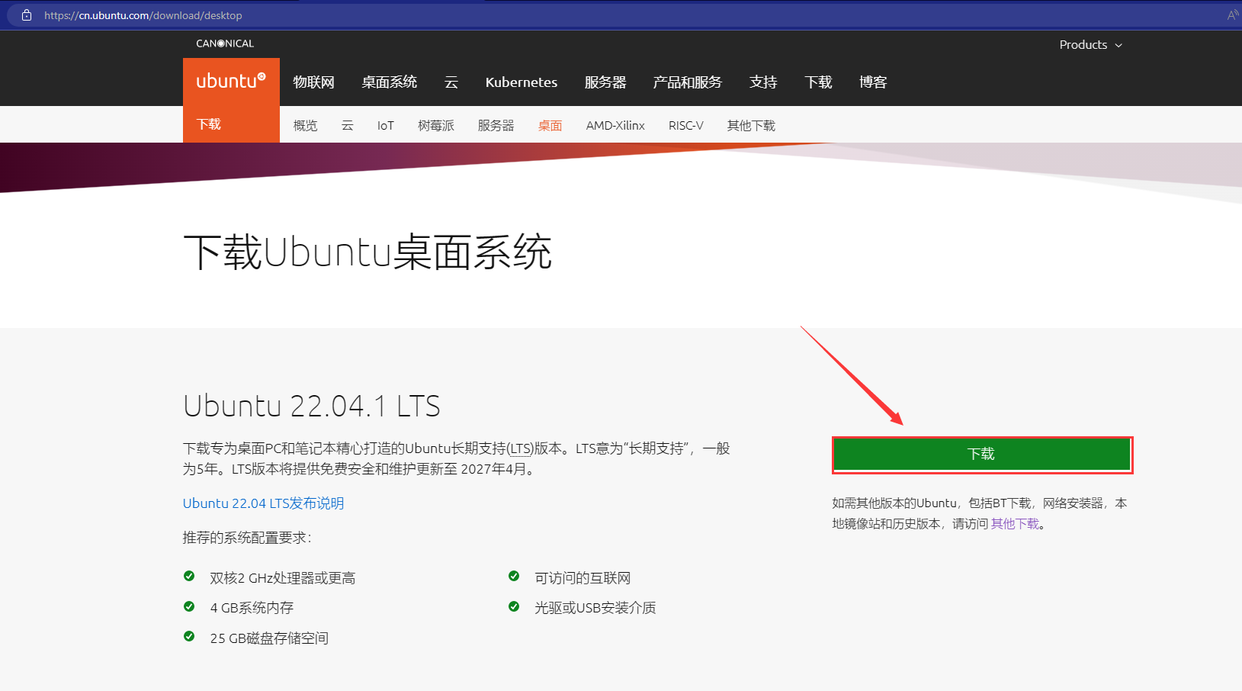
清华大学镜像站:https://mirrors.tuna.tsinghua.edu.cn/ubuntu-releases/
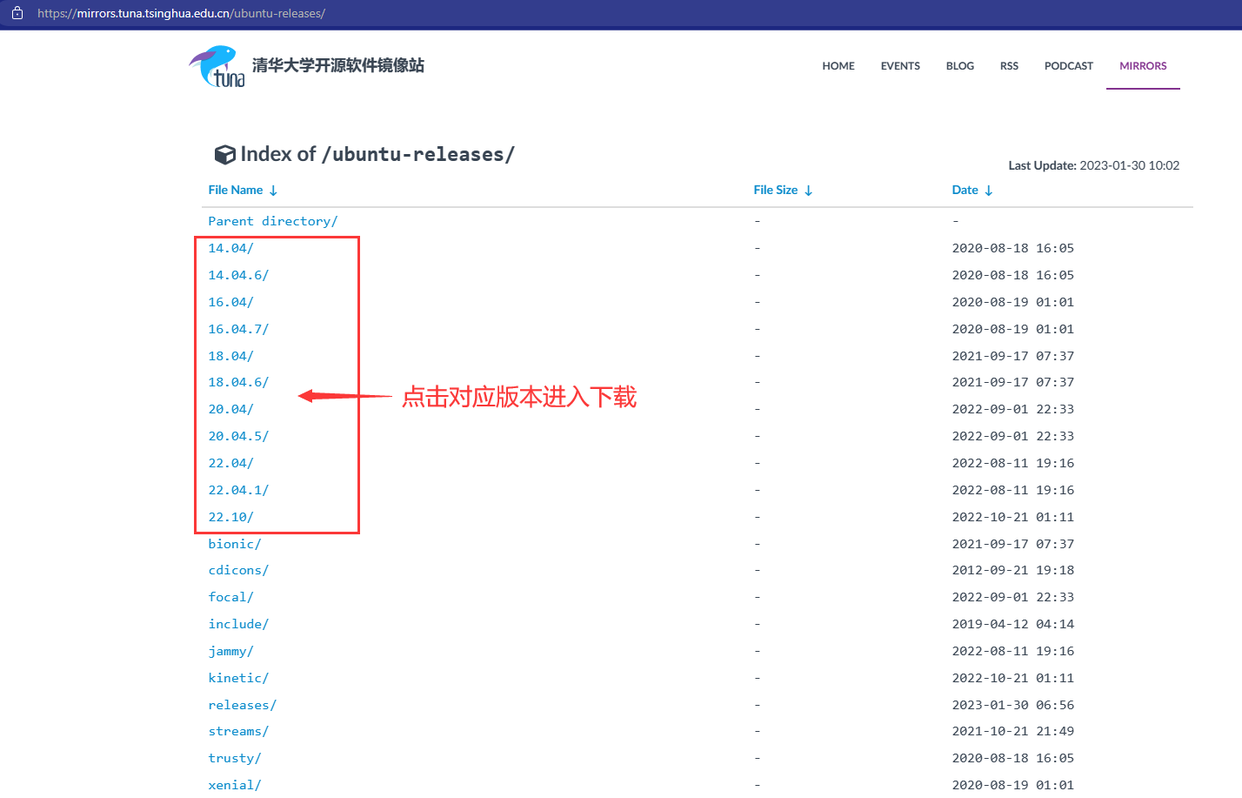
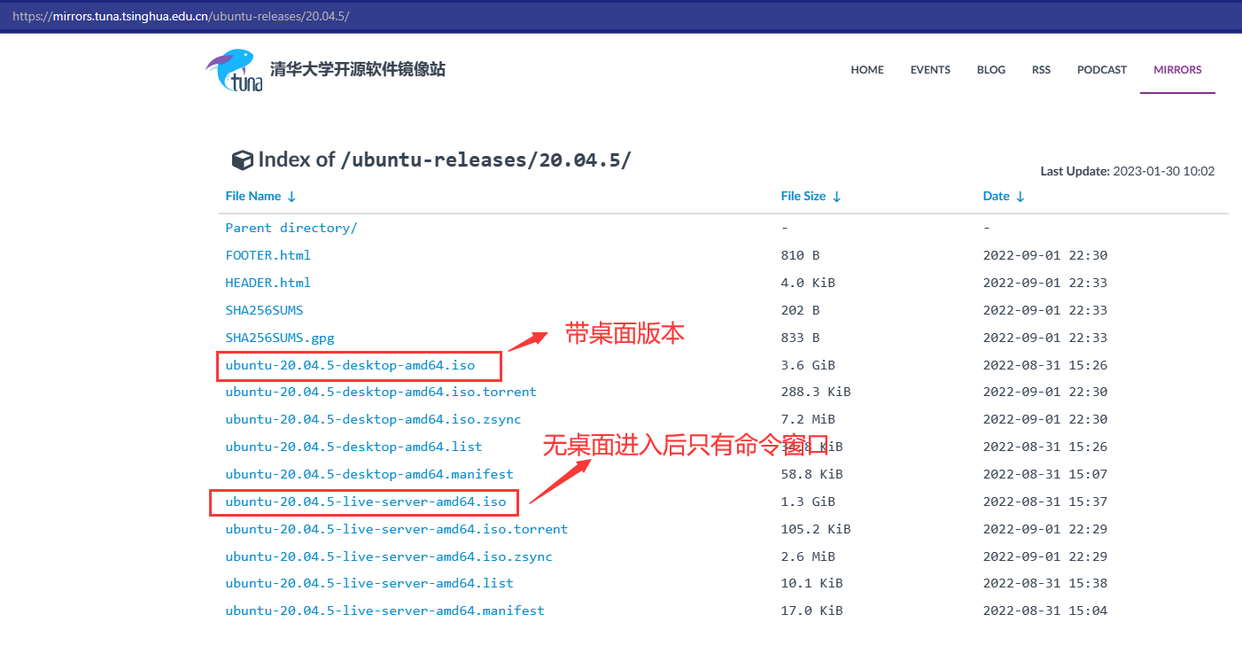
1.2下载rufus启动盘制作工具
官网网址:http://rufus.ie/zh/
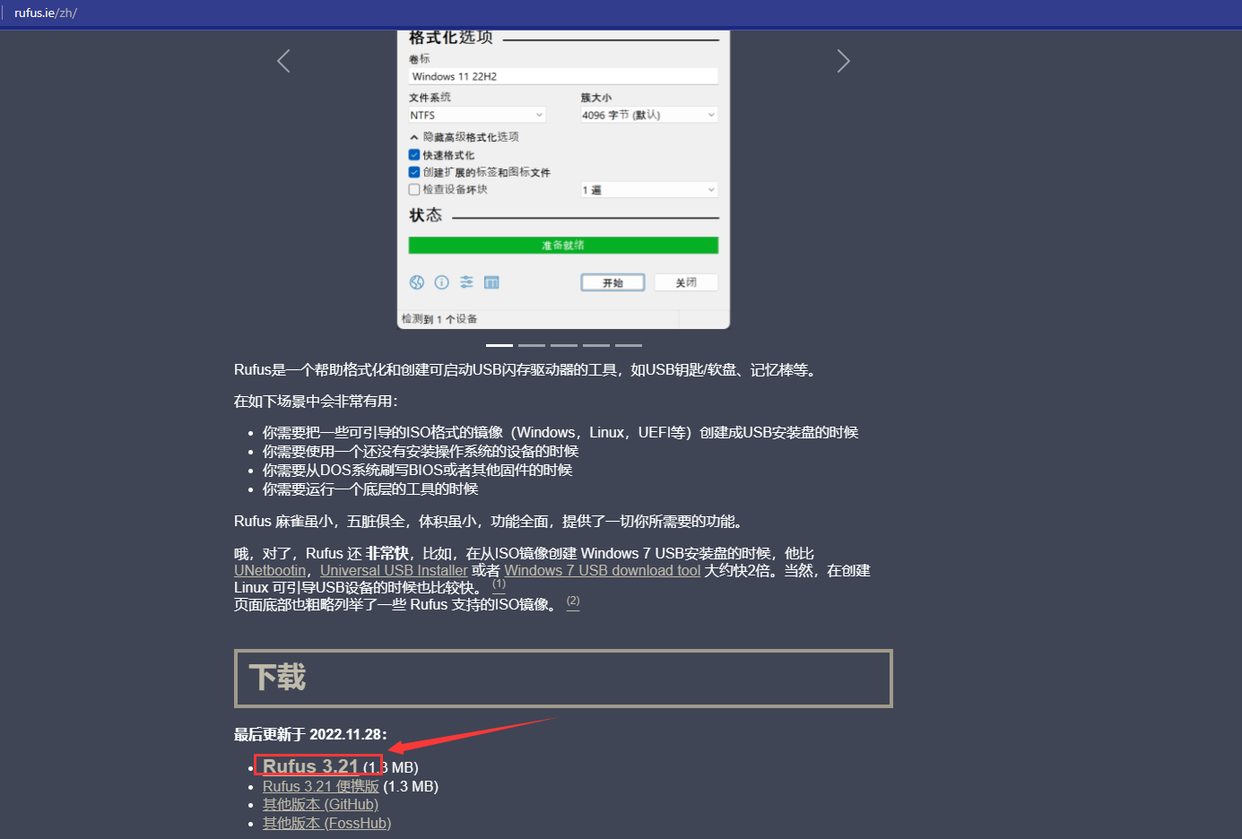
然后就有如图所示下载得到的2个文件
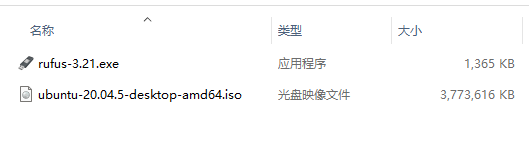
1.3制作Ubuntu启动盘
双击打开下载好的rufus程序,设备选择插入的U盘,引导类型选择下载好的Ubuntu镜像文件,其他保持默认,点击开始
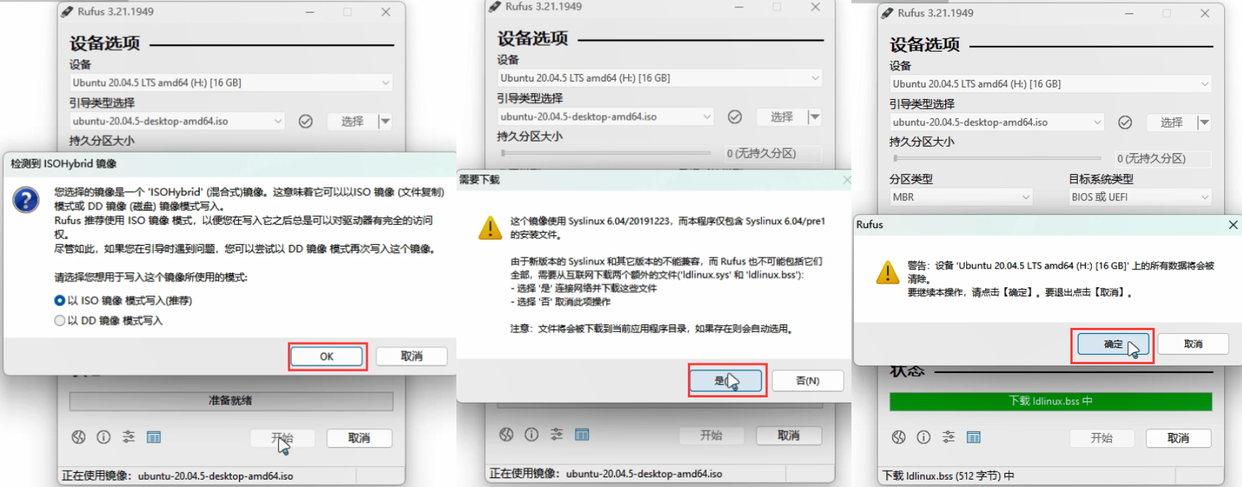
当状态提示准备就绪后表示制作完成,点击关闭,U盘内显示以下文件
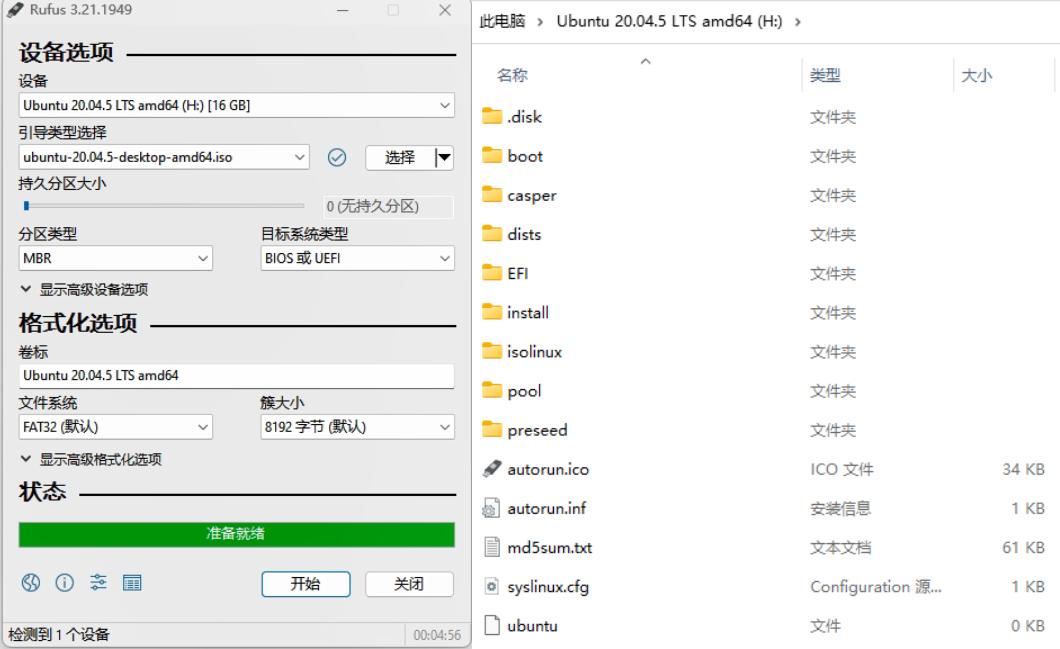
二、磁盘查看及建议分区
2.1查看计算机磁盘格式
Windows系统的磁盘格式一般分为2种:MBR和GPT格式,分别对应主板Bios的Legacy和UEFI的启动方式,同时在linux分区里面对应/boot和/efi分区
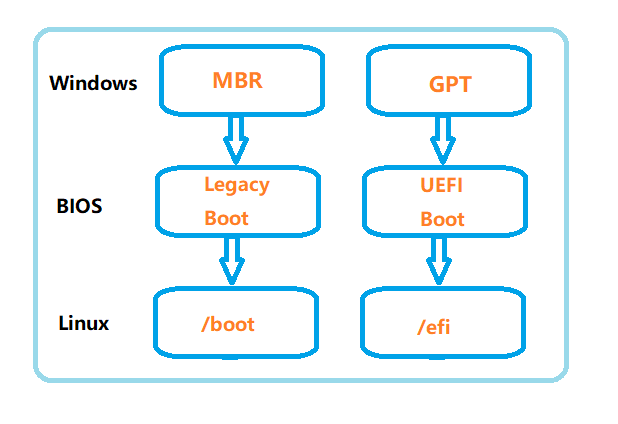
磁盘格式查看方法,在windos系统下,右键点击此电脑,点击管理 找到存储-磁盘管理,点击对应磁盘,右键属性,然后查看卷。
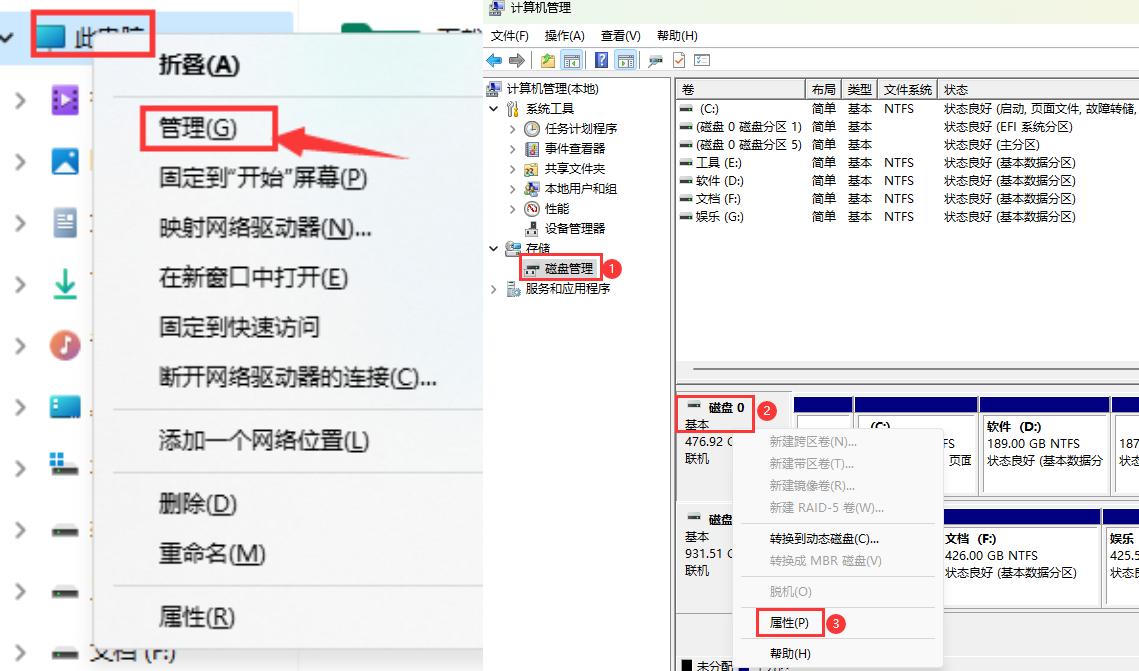
对应分区形式如下:
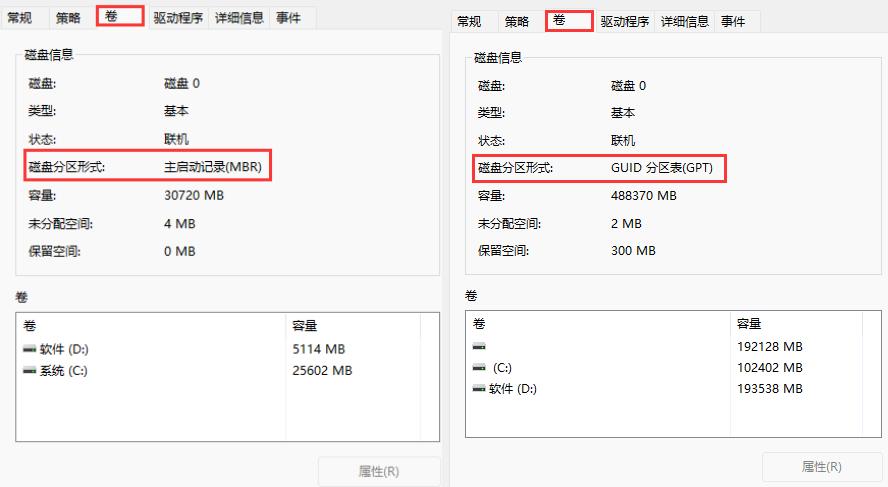
2.2磁盘分区
Linux的磁盘分区和windows不同,一般常见分区方案如下:

若磁盘空间较小,可以只划分引导区、内存交换区和系统区三个,不建立home分区也可以。
三、使用U盘安装Ubuntu系统
Ubuntu安装分为两种MBR分区和GPT分区,分别对应Legacy和UEFI引导,注意选择正确的引导启动。
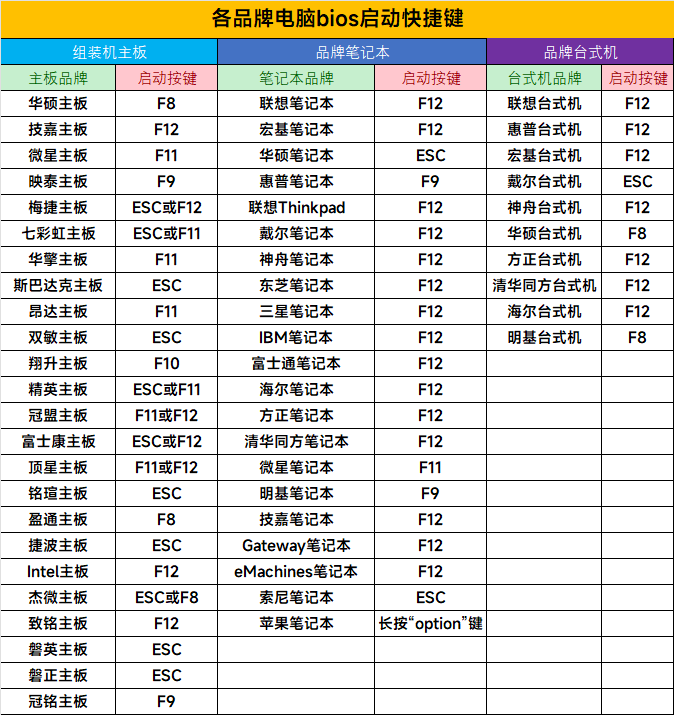
3.1进入BIOS设置U盘启动
- 电脑开机或者重启,不停的按对应的启动快捷键,进入BIOS设置面板
- 找到Security(安全)-Secure Boot(安全启动)改为改成Disabled(关闭)
- 找到Boot(启动)-Boot Mode(启动模式)选项按照自己硬盘格式改为Legacy 或者UEFI然后按F10保存退出
- 插入制作好的U盘启动盘,开机并长按U盘启动快捷键进入引导界面(如果你实在找不到 U 盘启动快捷键的话,直接在上一步 BIOS 将 U 盘改为第一启动项也可以)选择带有usb的引导选项进入U盘(不同品牌,主板的进入方法不同,具体可以通过搜索引擎搜索自己电脑的操作方法)。
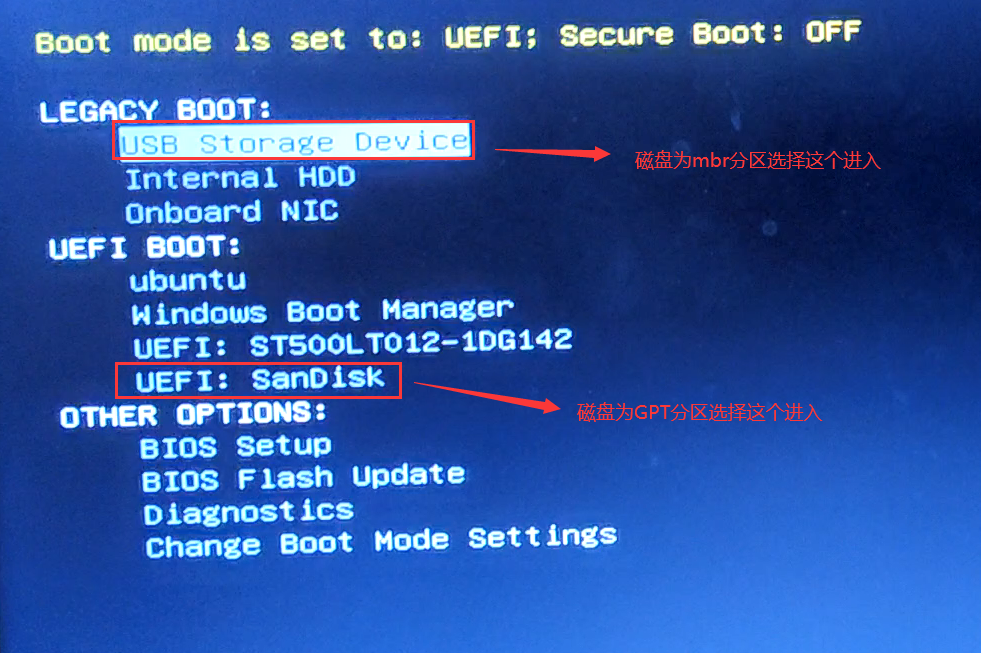
选择第一项进入安装界面
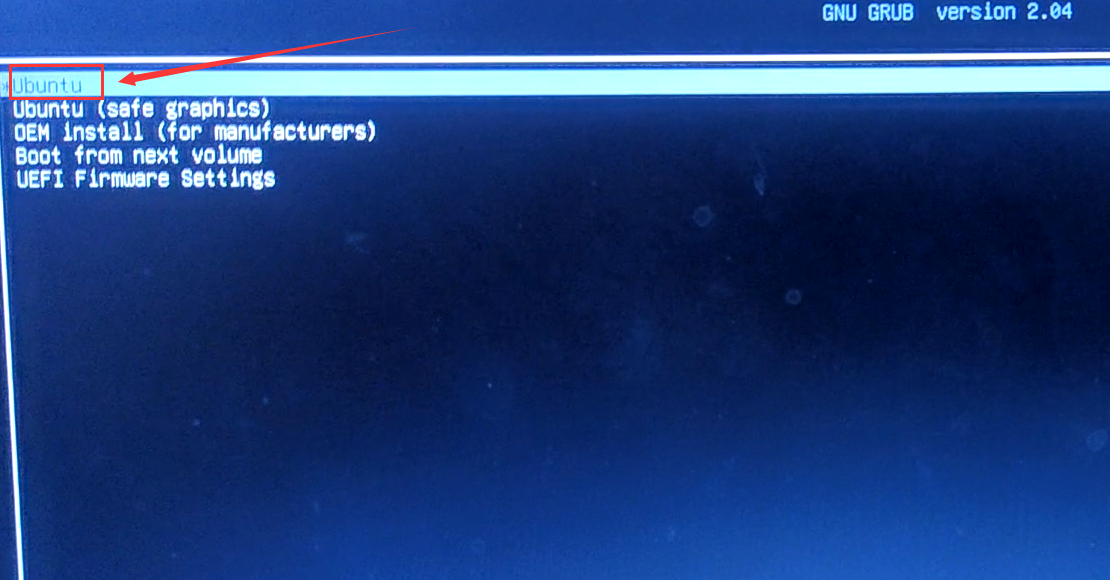
3.2正式安装并进行系列设置
语言选择中文简体(当然如果英文很好可以选择English)
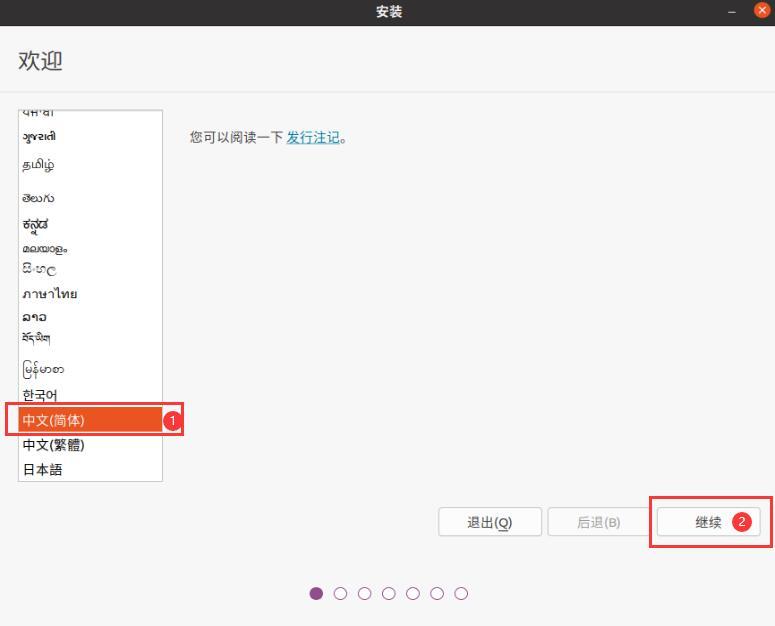
键盘布局按照自己喜好选择即可
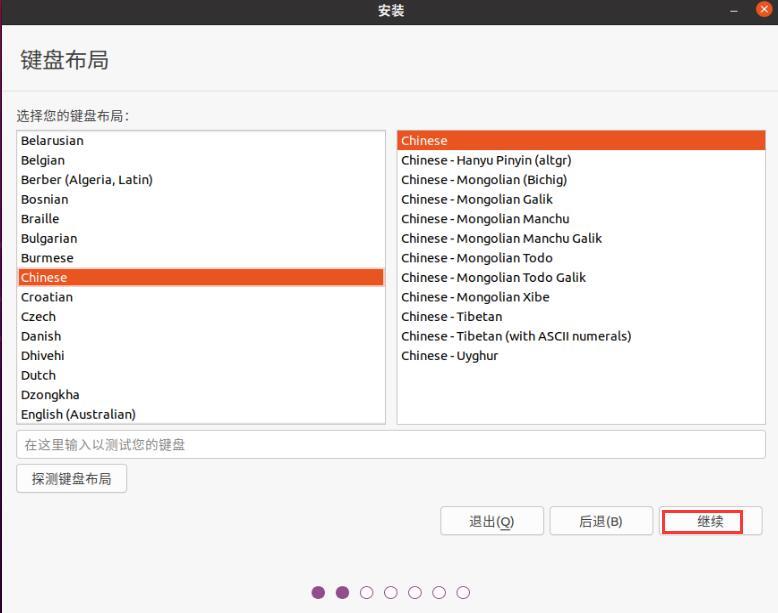
这个界面正常安装和最小安装都可以(正常安装比最小安装多了些常用的软件视个人所需选择),下载更新建议不勾选
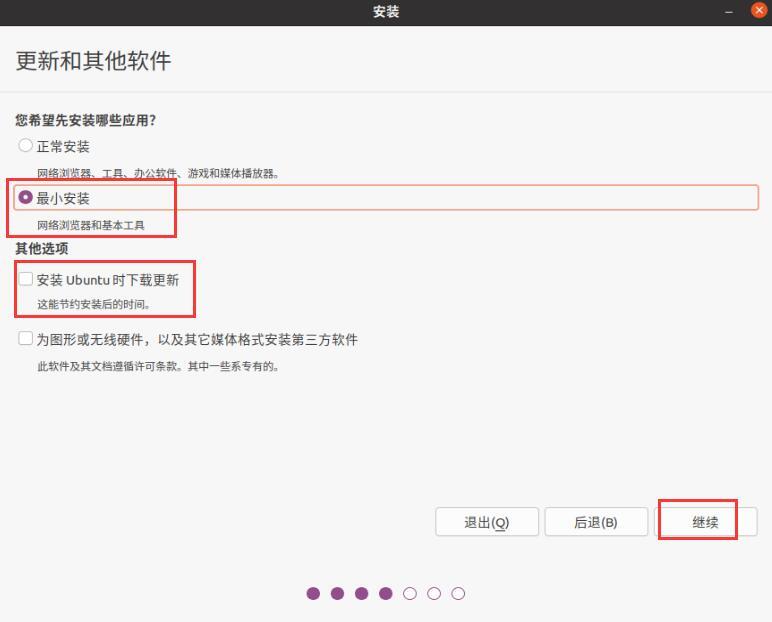
安装类型一般选择其他选项,方便个人进行磁盘分区
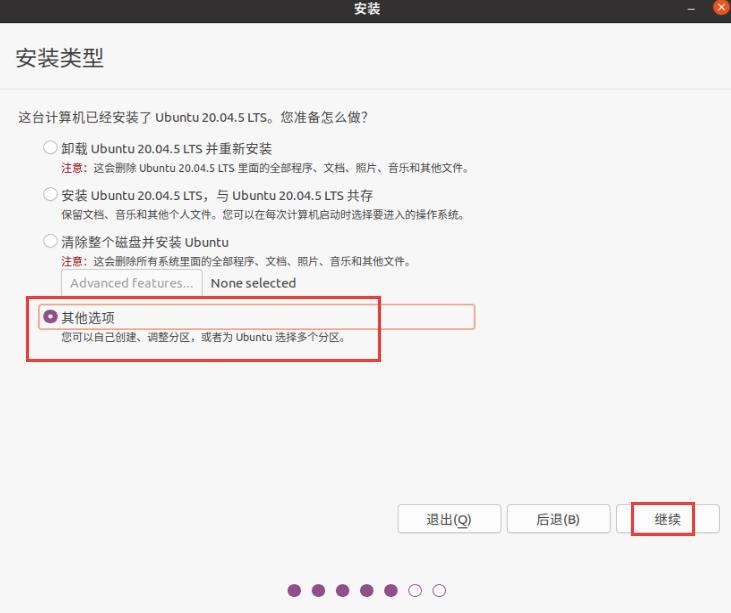
这里显示当前电脑所有的磁盘,选中想要分区的空闲磁盘点击+号进行新建分区。
可以参考下表:
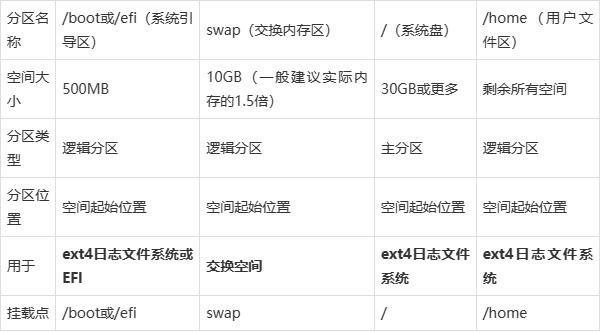
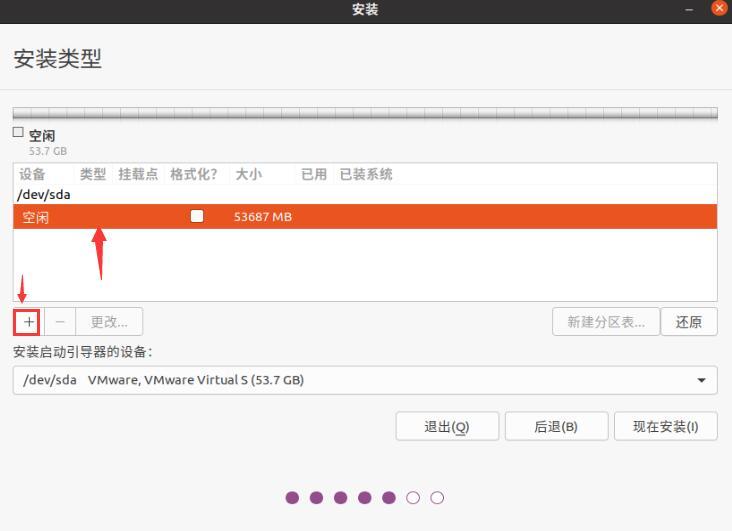
新建分区
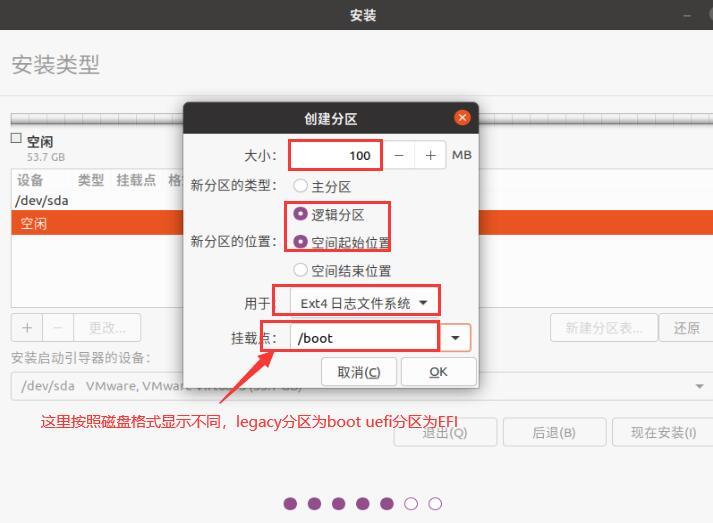
/boot
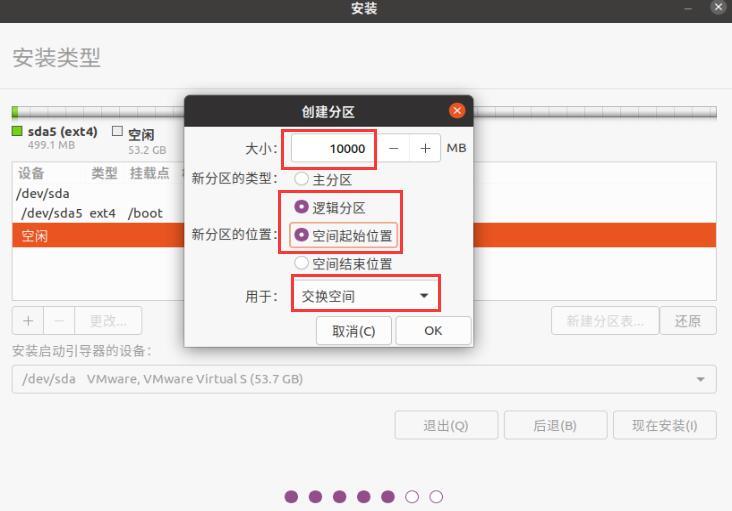
swap分区
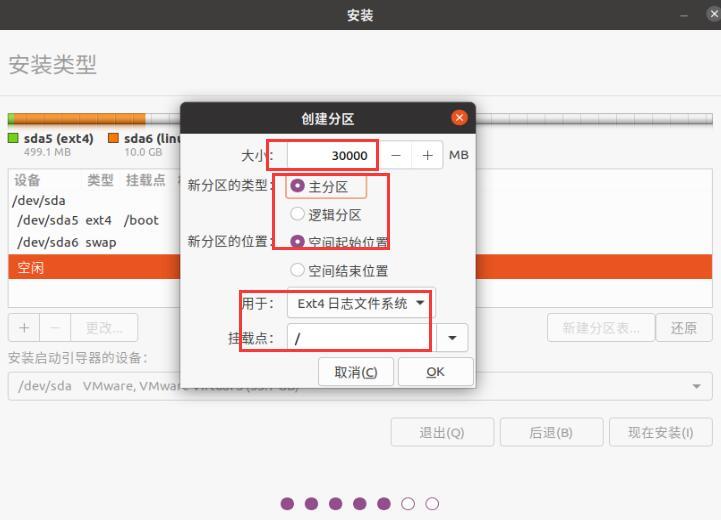
/
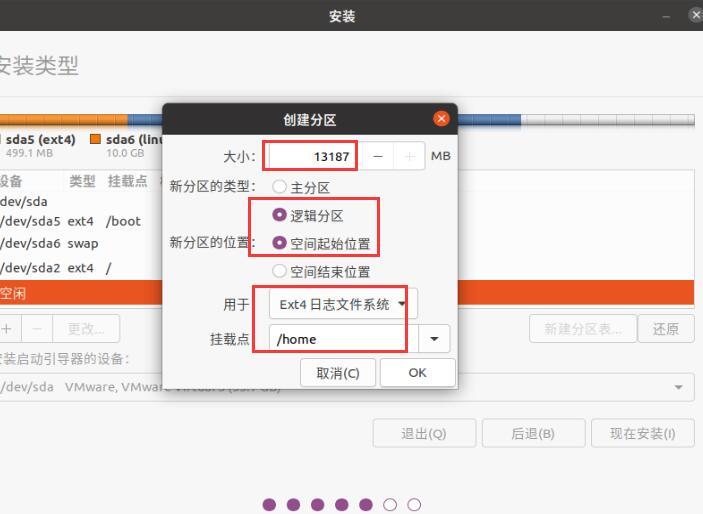
/home
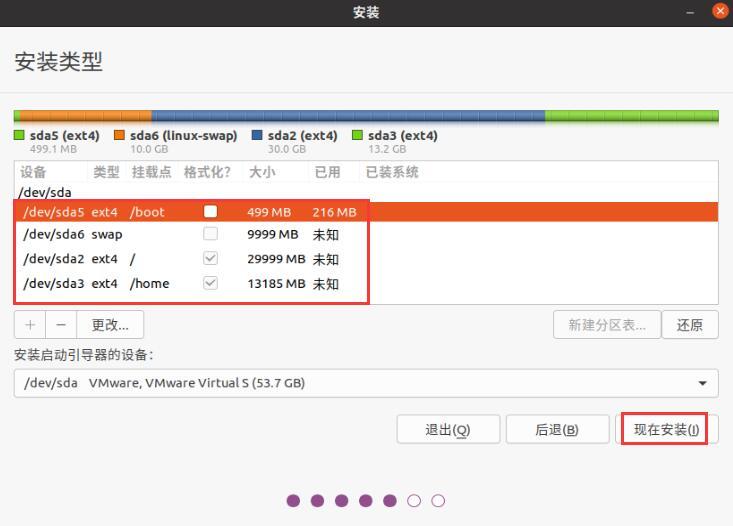
分区完成
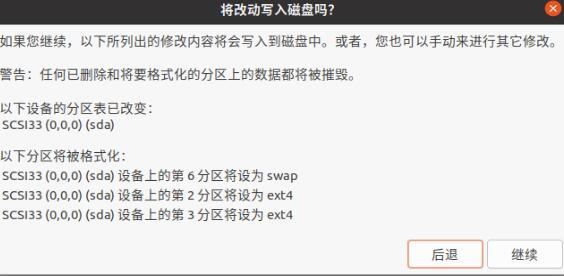
执行格式化分区
地理位置默认或者选择自己所在地即可
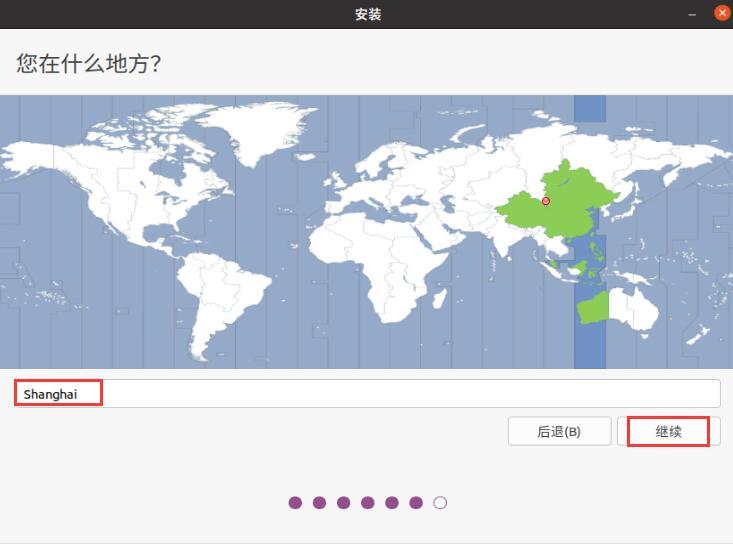
这里输入自己的用户名和登录密码继续(建议使用英文名字方便后续使用)
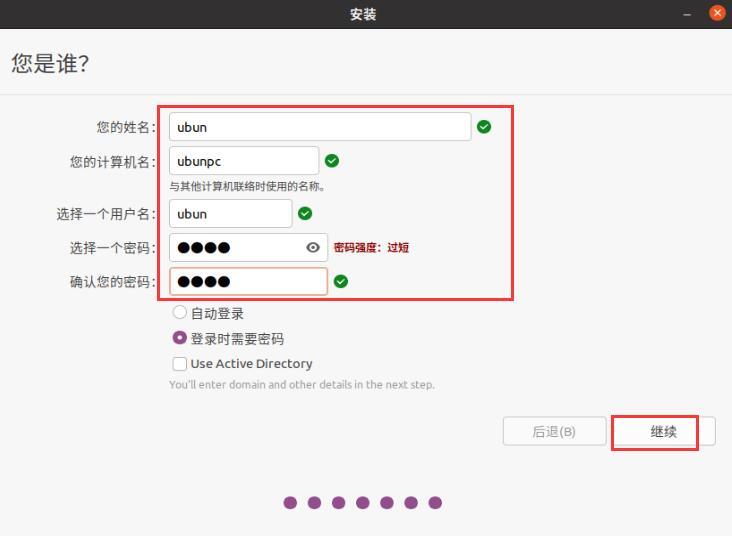
等待安装程序自动执行安装,安装完成后会提示是否重启,点击现在重启
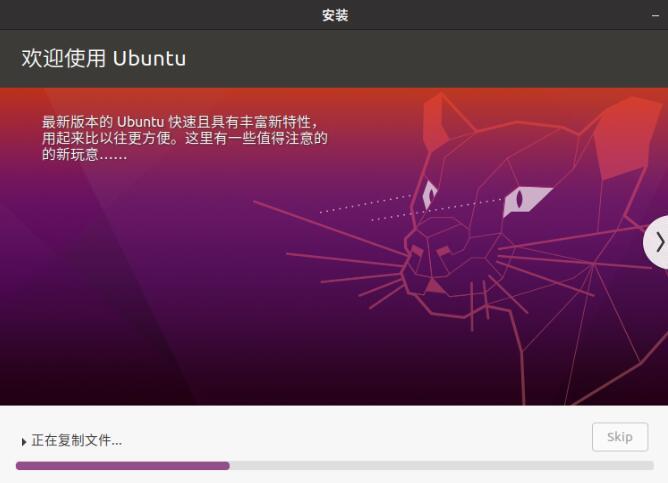
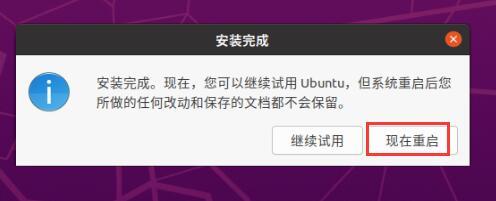
重启后系统会出现类似如下提示,拔出U盘安装盘然后按键盘Enter键进行确认即可
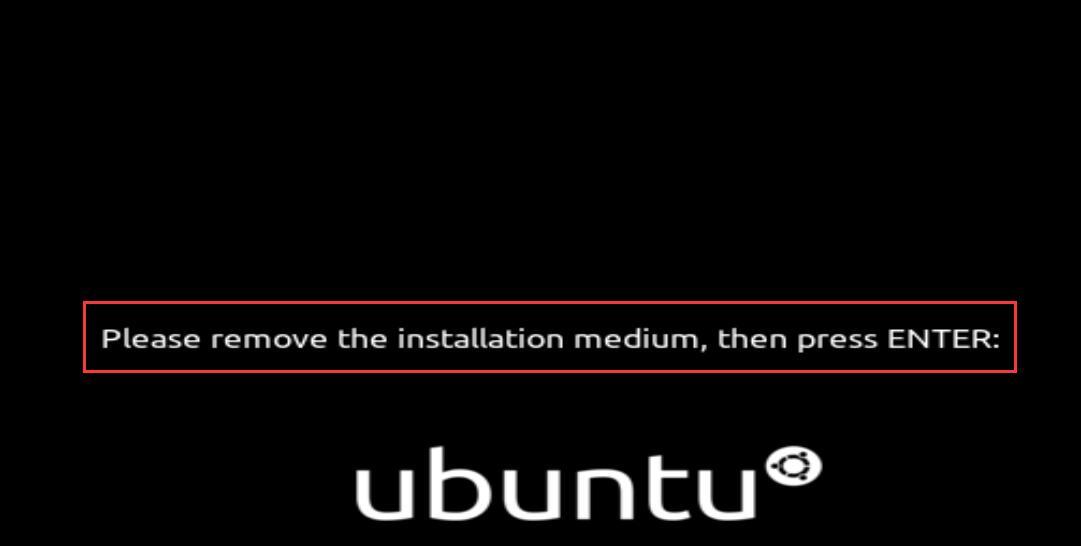
等待一会儿即可进入系统登录界面,点击用户名输入密码进入系统桌面
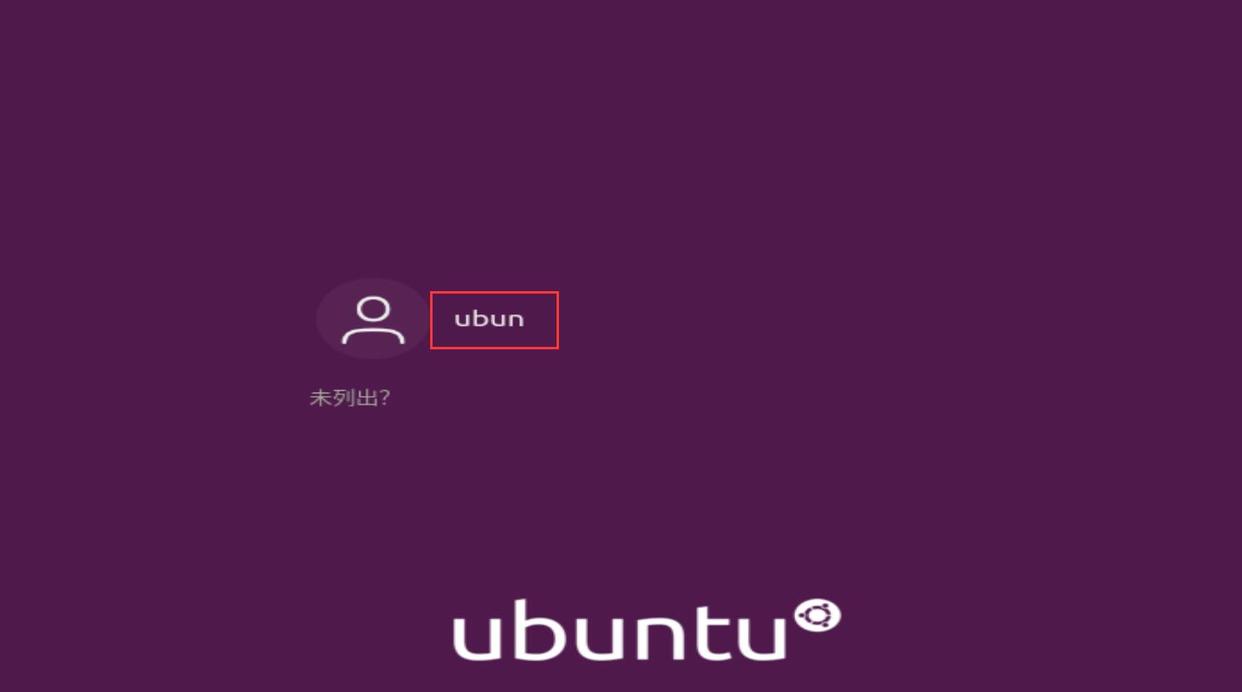
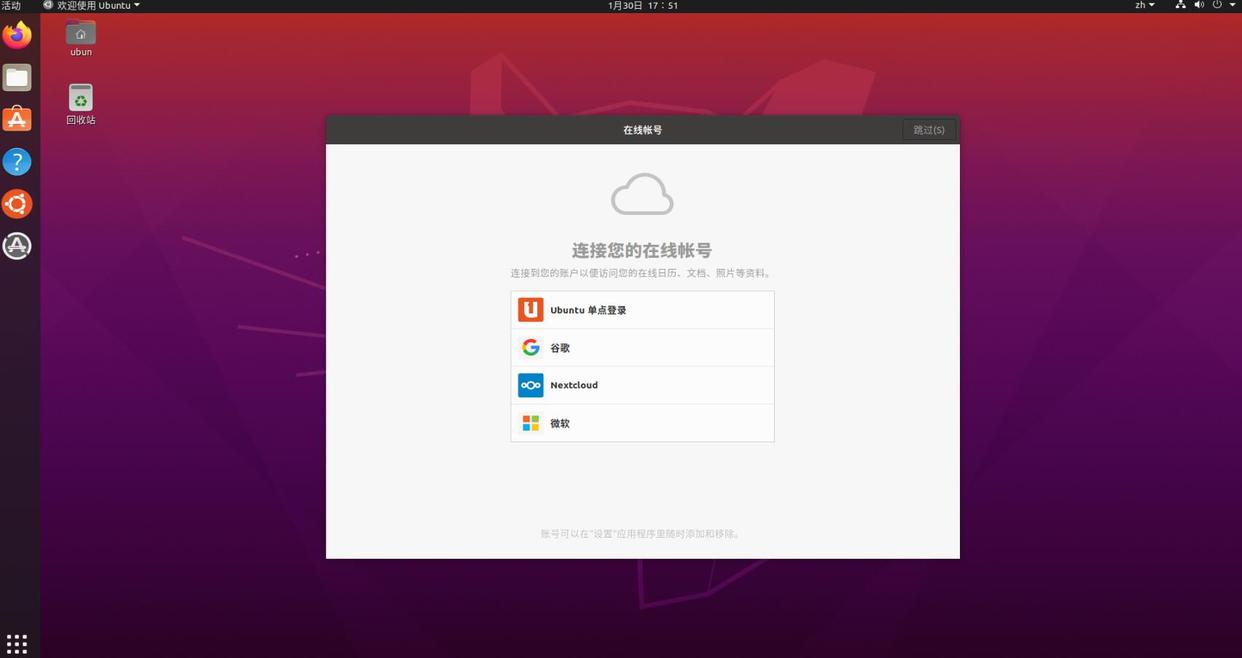
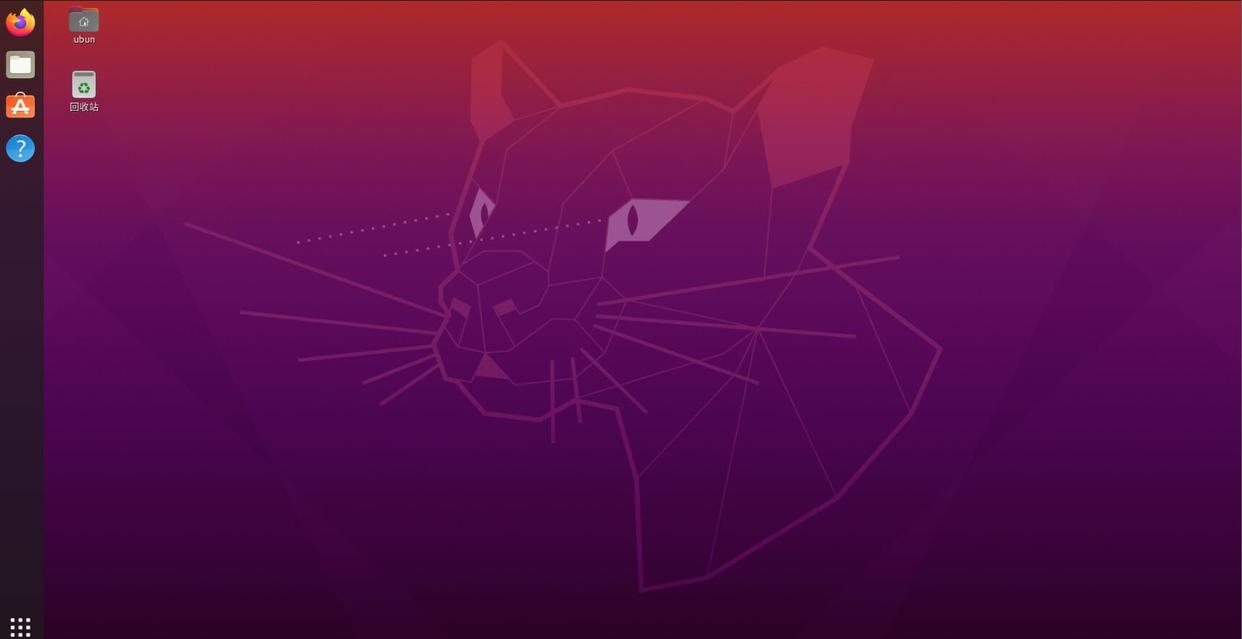
以上大功告成,#Ubuntu系统顺利安装成功。小伙伴儿们不要忘记点赞收藏哦!
U盘常见的几种格式以及优劣
U盘常见的文件系统格式包括FAT32、NTFS和exFAT,以下是这些格式的优劣势以及适用场景:
一、FAT32格式
- 优势
- 广泛兼容性:FAT32格式的U盘几乎能被所有的操作系统识别和使用,包括Windows、Mac和Linux等。
- 启动速度快:由于FAT32文件系统相对较小,U盘的启动速度通常更快。
- 劣势
- 文件大小限制:FAT32格式不支持单个文件超过4GB的大小,这对于需要存储大型媒体文件的用户来说是一个限制。
- 安全性较低:没有文件或文件夹级别的权限控制,可能导致数据安全性不足。
- 适用场景
- 需要在不同操作系统之间传输小文件的场景。
- 对启动速度有较高要求的场景。
二、NTFS格式
- 优势
- 支持大文件:NTFS格式支持单个文件大小达到16EB,非常适合存储大型媒体文件。
- 高安全性:具有文件和文件夹级别的权限控制,提供更好的数据保护。
- 恢复能力强:对文件系统的损坏有更好的恢复能力。
- 劣势
- 兼容性有限:虽然可以在所有最新版本的Windows中使用,但在Mac和部分Linux系统中的兼容性较差,Mac系统默认只能读取NTFS驱动器,而不能写入。
- 适用场景
- 主要使用Windows系统,并且需要存储大型文件的场景。
- 对数据安全性有较高要求的场景。
三、exFAT格式
- 优势
- 解决文件大小限制:exFAT格式解决了FAT32格式单个文件容量的限制问题,支持单个文件大小达到128PB。
- 跨平台兼容性好:在Windows、Mac和Linux操作系统中都被广泛支持,适用于跨平台使用的场景。
- 劣势
- 权限控制较弱:文件和文件夹级别权限控制相对较弱。
- 恢复能力不如NTFS:对文件系统的损坏恢复能力不如NTFS格式。
- 适用场景
- 需要在多种操作系统中使用U盘,并且需要存储大型媒体文件的场景。
- 对启动速度和数据安全性要求不是非常高的场景。
综上所述,在选择U盘格式时,需要根据自己的需求和使用场景来进行权衡。如果需要广泛兼容性,FAT32是一个不错的选择;如果需要存储大型文件,并且对安全性要求较高,NTFS是首选;如果需要在多种操作系统中使用U盘,并且需要存储大型媒体文件,exFAT是一个平衡的选择。
以上就是使用U盘安装Ubuntu(Linux系统)保姆教程的详细内容,更多相关资料请阅读主机测评网其它文章!
本文由主机测评网发布,不代表主机测评网立场,转载联系作者并注明出处:https://zhujiwo.jb51.net/ubuntu/8652.html

